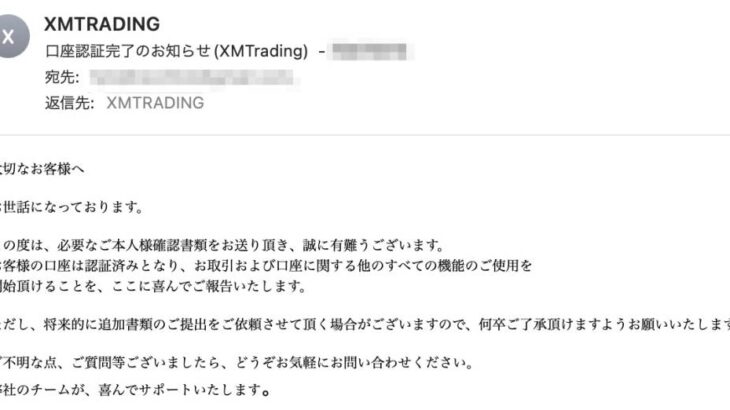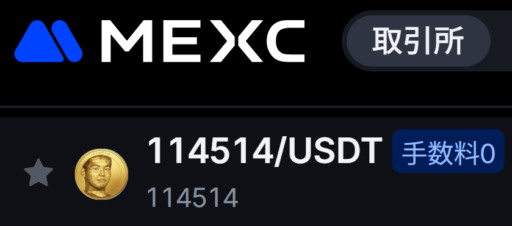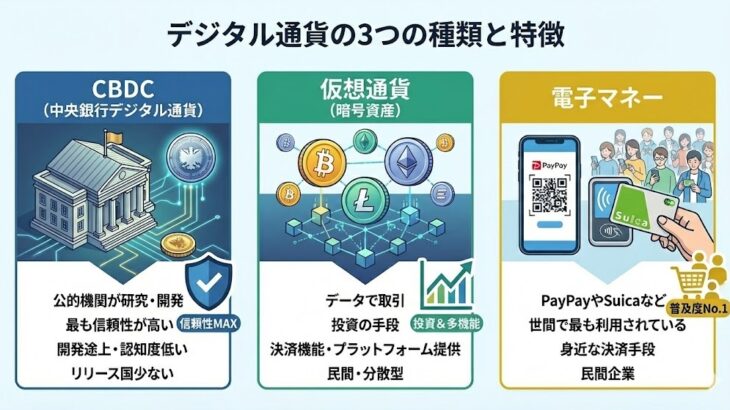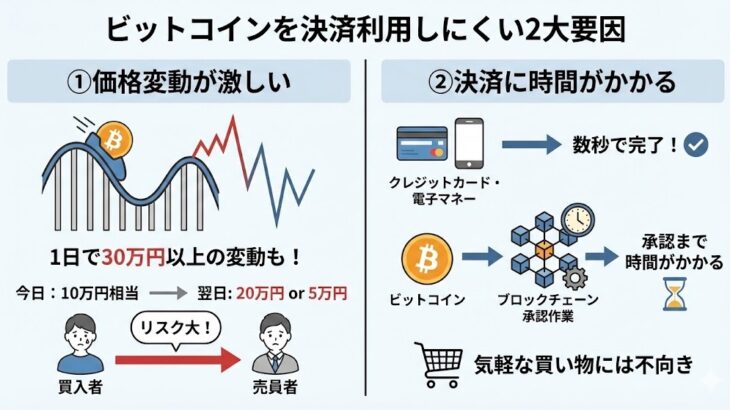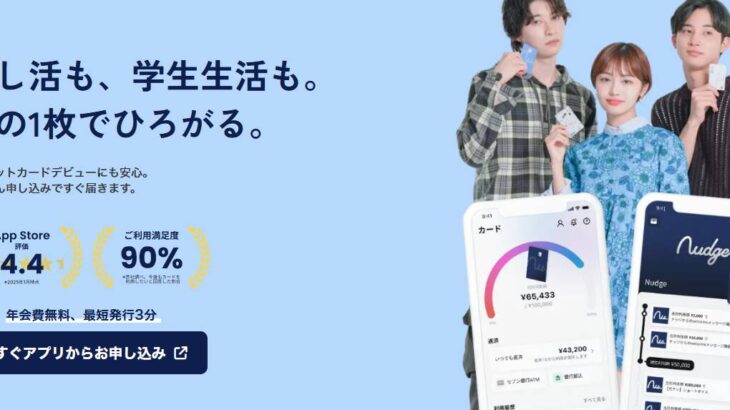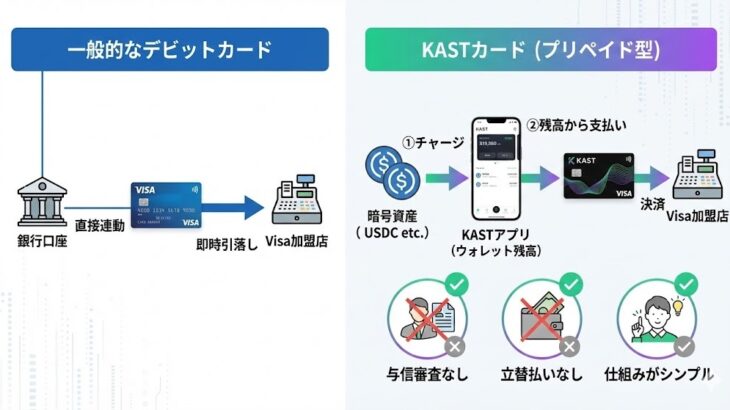XMTradingの口座開設方法!スマホとPCで登録する注意点を解説
XMTradingの口座開設の流れ|3ステップ
XMTradingに登録して取引を始めるまでの流れは、以下の3ステップです。
- 必要情報を入力
- リアル口座(取引用口座)を作成
- 本人確認で口座を有効化
1.必要情報を入力
XMTradingに自分の情報を登録します。
- 居住国
- 組織名(ブランド)
- メールアドレス
- パスワード
「組織名(ブランド)」で選べる金融ライセンスを下表にまとめました。
| ライセンス名 | 国 |
| Tradexfin Limited | セーシェル共和国 |
| Fintrade Limited | モーリシャス共和国 |
どちらを選択してもサービスや取引の内容は同じです。
情報を入力したら、XMTradingから届くメールで認証を完了させます。
2.リアル口座(取引用口座)を作成
XMTradingに登録できたら、取引用の「リアル口座」を作ります。
設定項目は以下のとおりです。
- プラットフォーム
- 口座タイプ
- レバレッジ
- 基本通貨
レバレッジとは、証拠金を預けて元手以上の取引をする方法です。
倍率を高く設定すれば、少額でも大きな利益を狙えます。
レバレッジ倍率はあとから変更できるので、取引をしながらリスクを調整しましょう。
XMTradingのプラットフォーム|MT4・MT5
XMTradingの取引用プラットフォームは「MT4」か「MT5」のどちらかを選択します。
それぞれの特徴は下表のとおりです。
| 名称 | リリース | 特徴 |
| MT4(MetaTrader4) | 2005年 | ・自動で売買 ・注文方法が豊富 ・豊富な分析ツール ・カスタマイズが簡単 ・取引銘柄が豊富 など |
| MT5(MetaTrader5) | 2010年 | ・MT4より機能が豊富 ・注文方法の追加 ・動作がスピーディー ・チャートの種類が豊富 ・分析機能の強化 など |
基本的な使い方は同じであり、どちらでも問題なく取引できます。
不安なときはデモトレードで試しながら設定してください。
XMTradingの口座タイプ|4種類
XMTradingの口座タイプは、以下の4つから選べます。
| 口座 | 特徴 | レベル | 最大レバレッジ | 取引単位(1ロット) | 最低スプレッド(手数料) | スワップ(レバレッジ手数料) |
| Micro | 少額で始められる | 初心者 | 1,000倍 | 1,000 | 1ピップ | あり |
| Standard | 幅広く使える | 初心者~上級者 | 1,000倍 | 10,000 | 1ピップ | あり |
| KIWAMI極 | 取引コストを最小限にできる | 初心者~上級者 | 1,000倍 | 10,000 | 0.6ピップ | なし |
| XMTrading Zero | 高速トレードができる | プロトレーダー | 500倍 | 10,000 | 0ピップ | あり |
どの口座でも問題なく取引ができますが、不安な方はデモトレードで試してみてください。
3.本人確認で口座を有効化
XMTradingで取引を始めるには、登録した口座の有効化が必要です。
本人確認書類を撮影し、ファイル形式でアップロードしましょう。
本人確認には、以下2つの書類が必要です。
| 身分証明書 | 運転免許証 マイナンバーカード パスポート |
| 現住所証明書 | 健康保険証 住民票 公共料金の請求書 電話料金の請求書 クレジットカードや銀行の利用明細書 住民税の納税通知書 在留カード 国際運転免許証 |
スマホで書類を撮影するときは、以下のポイントに注意してください。
- アップロードサイズは、最大5MBまで
- ファイルの対応形式は、5種類(JPG/JPEG/PNG/PDF/GIF)
- 正しく撮影できている(反射やピンボケがない、四隅が写っているなど)
書類のアップロード後、30分~1営業日程度で口座が有効化されます。
メールで「口座認証完了のお知らせ」が届いたら、XMTradingで取引を始めましょう。
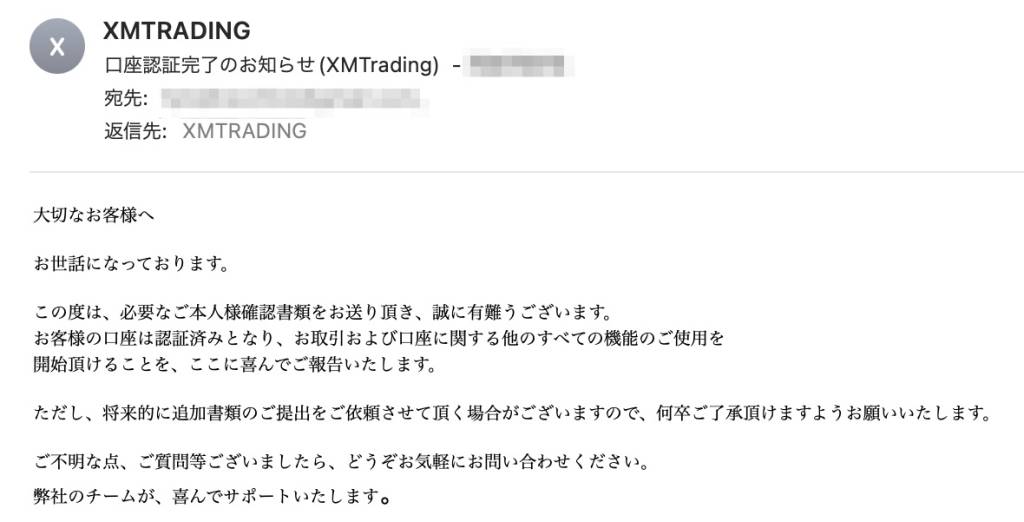
XMTradingの口座開設をするときの5つの注意点
XMTradingの口座開設の注意点として、以下の5つのポイントを確認しましょう。
- 18歳未満は使えない
- サービス対象外の地域では登録できない
- すでにリアル口座を持っていたら登録できない
- 口座を有効化しないと取引できない
- 取引プラットフォームや基本通貨などはあとから変更できない
18歳未満は使えない
18歳未満の方は、XMTradingを利用できません。
そもそもFX業者のほとんどは、未成年者が利用できない規約を定めています。
両親や親戚などから許可を得ていても、18歳未満の方はXMTradingの口座を作れません。
サービス対象外の地域では登録できない
XMTradingは一部の地域でサービスを提供しておらず、サービス対象外の地域に住んでいる方は口座を作れません。
XMTradingのサービス制限地域をいくつか紹介します。
- カナダ
- グアム
- アメリカ
- キューバ
- ミャンマー など
2024年3月16日時点において、日本在住の方はXMTradingを利用できます。
しかしXMTradingは、日本の金融庁に認可されていないFX業者です。
日本人のユーザーはペナルティを受けませんが、入金している通貨が急に使えなくなるリスクがあります。
XMTradingの利用は、あくまで自己責任で行ってください。
すでにリアル口座を持っていたら登録できない
すでにXMTradingのリアル口座を持っている方は、新たに登録ができません。
しかしXMTradingのアカウントでは、最大8つの口座を作れます。
取引用口座を増やしたいときは、XMTradingのマイアカウントから「追加の口座開設」を選択してください。
【スマホアプリ】
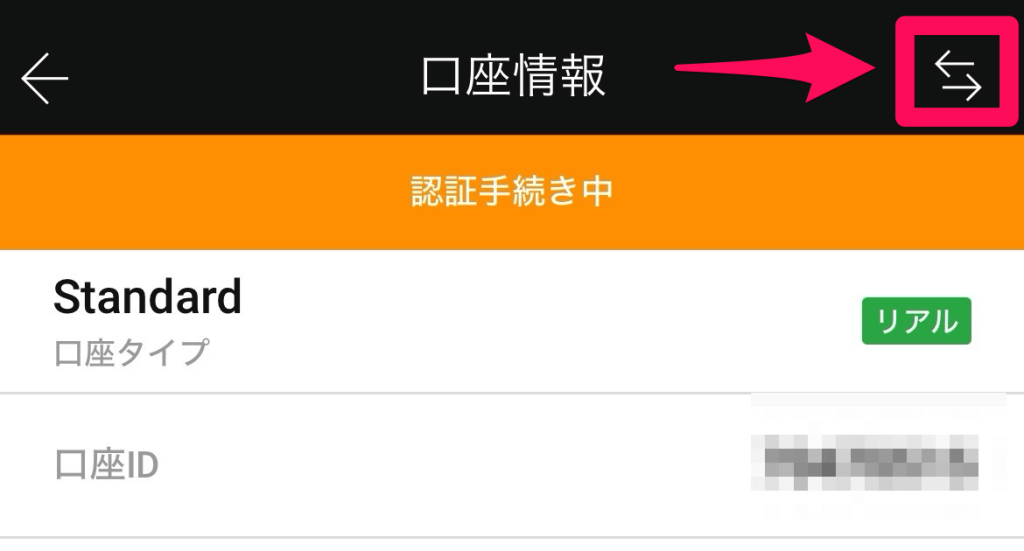
【PC】
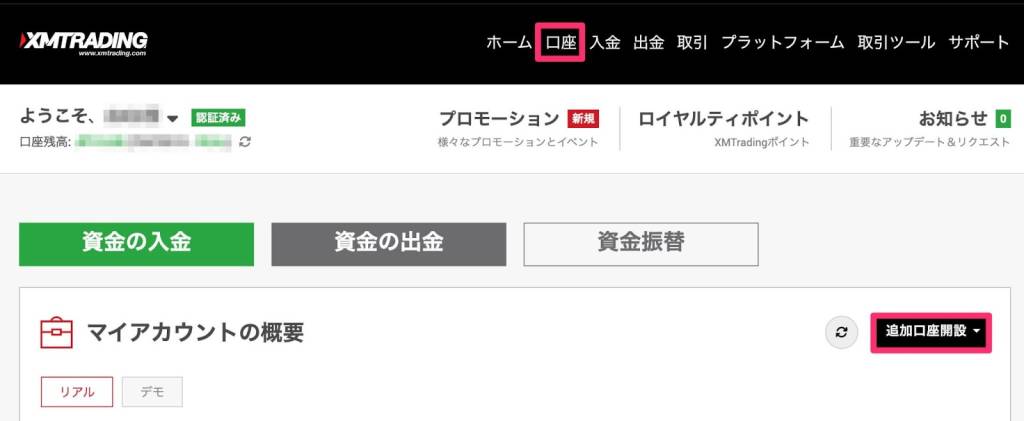
口座を有効化しないと取引できない
XMTradingに登録後は本人確認を行い、口座を有効化しないと取引ができません。
登録内容に間違いがないか確認し、XMTradingでの不正取引を防ぐ目的があるからです。
不正取引の実例として、金融庁は以下の項目をあげています。
「(1)架空名義口座又は借名口座であるとの疑いが生じた口座を使用した入出金。」※
「(2)口座名義人である法人の実体がないとの疑いが生じた口座を使用した入出金。」※
※引用:金融庁|疑わしい取引の参考事例
不正取引を減らすよう、日本の金融庁は金融商品の取引を行う業者がユーザーに対し、本人確認を行うことを義務付けています。
本人確認は1営業日以内に終わるケースが多いため、サクッと認証させてXMTradingで取引を始めましょう。
取引プラットフォームや基本通貨などはあとから変更できない
XMTradingのリアル口座の情報のうち、以下の3つはあとから変更ができません。
- プラットフォーム
- 口座タイプ
- 基本通貨
ただしXMTradingは、最大8つの口座を作れます。
途中で変更したいときは、リアル口座を追加で作りましょう。
プラットフォームと口座タイプは本記事でも解説しているので、迷った方は参考にしてください。
XMTradingの口座開設方法|スマホ&PC
XMTradingの口座開設の手順を「スマホアプリ編」と「PC編」に分けて解説します。
実際の操作画面を交えて説明するので、初めてFX口座を作る方でもスムーズに登録できます。
スマホアプリ編
スマホアプリでXMTradingの口座開設を行う手順は、次のとおりです。
- XMTradingのアプリをダウンロード
- アプリで必要情報を入力
- メールアドレス認証とログイン
- リアル口座を開設
- リアル口座の設定
- リアル口座を有効化(本人確認)
1.XMTradingのアプリをダウンロード
まずはXMTradingのアプリをダウンロードしましょう。
今回は「iOS版」の操作画面で解説します。
2.アプリで必要情報を入力
アプリを起動したら、必要情報を入力していきます。
右上のログインをタップし、表示された画面下の「口座を開設する」を選択しましょう。
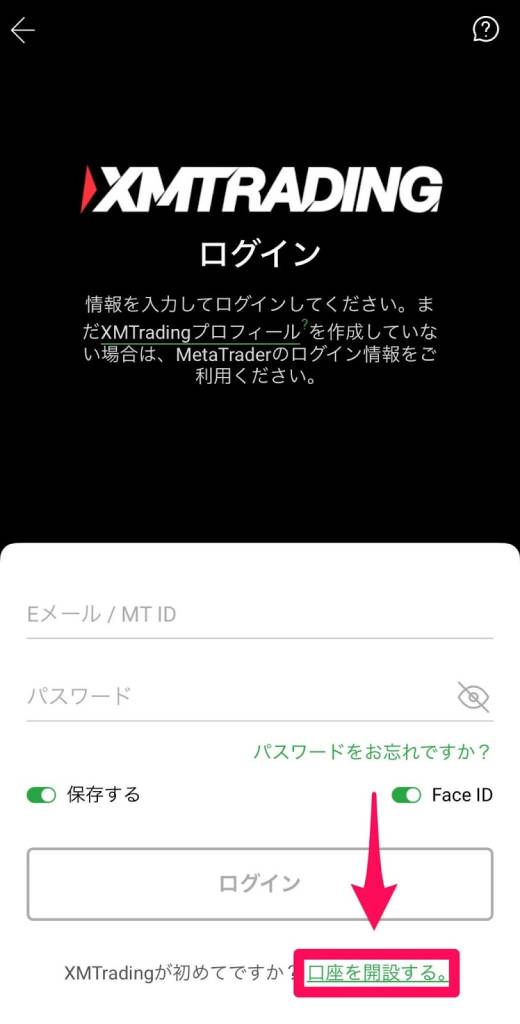
居住国を選択して「続行する」をタップします。
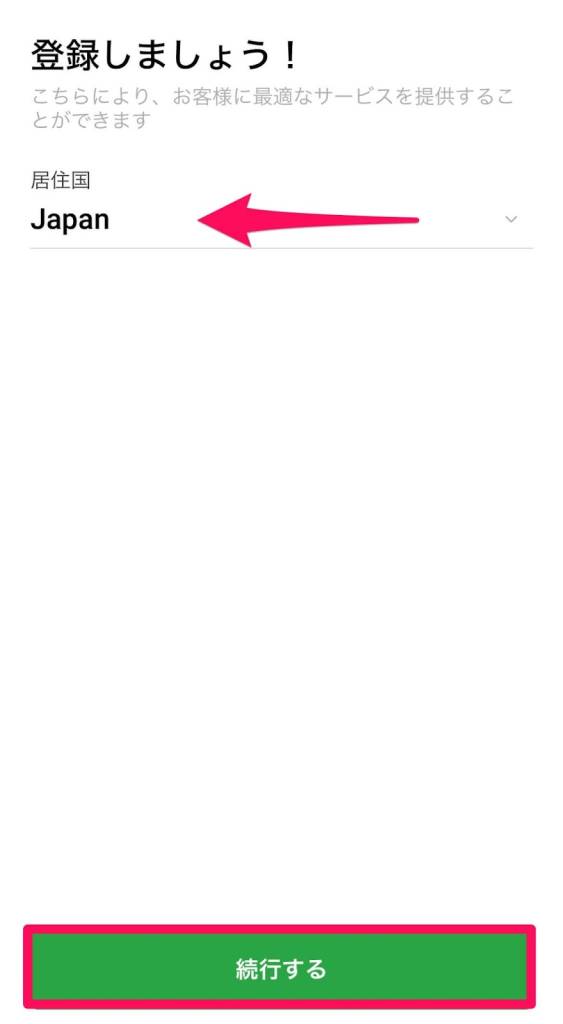
次に、組織名を選択します。
組織名は2つありますが、どちらを選択してもサービスや取引の内容は同じです。
選択したら「続行する」をタップしてください。
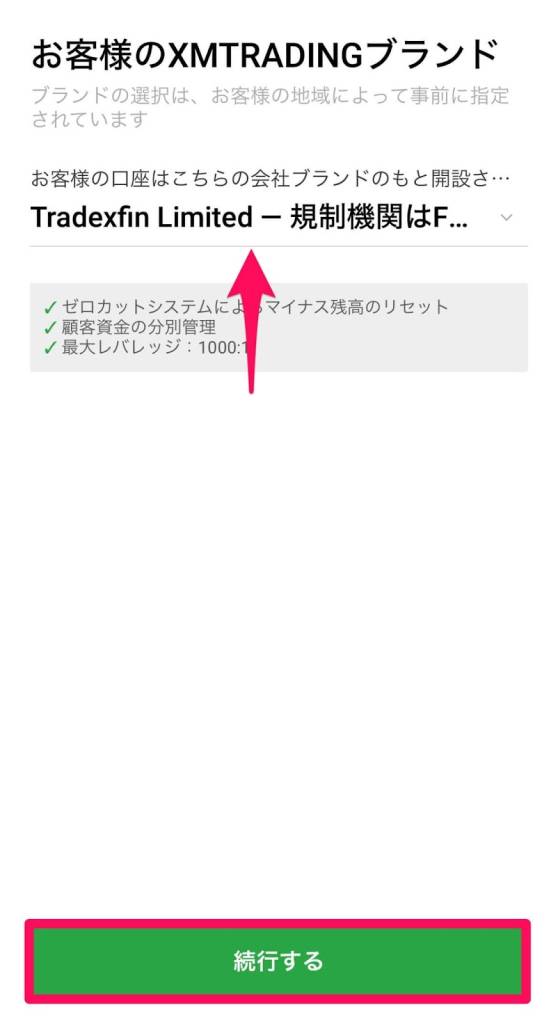
続いてメールアドレスを入力し、次に進みます。
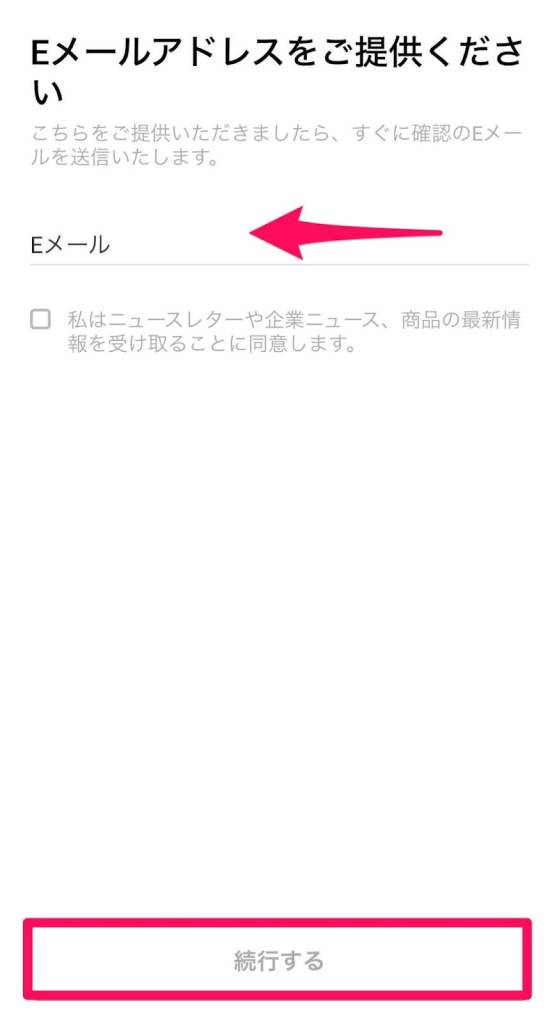
最後に、パスワードを入力します。
指定された条件にしたがってパスワードを設定し「登録」をタップしてください。

以上で必要情報の入力は完了です。
3.メールアドレス認証とログイン
次にメールアドレス認証を行います。
登録したメールアドレス宛に、XMTradingから認証メールが届くので「Eメールを確認する」をタップしてください。
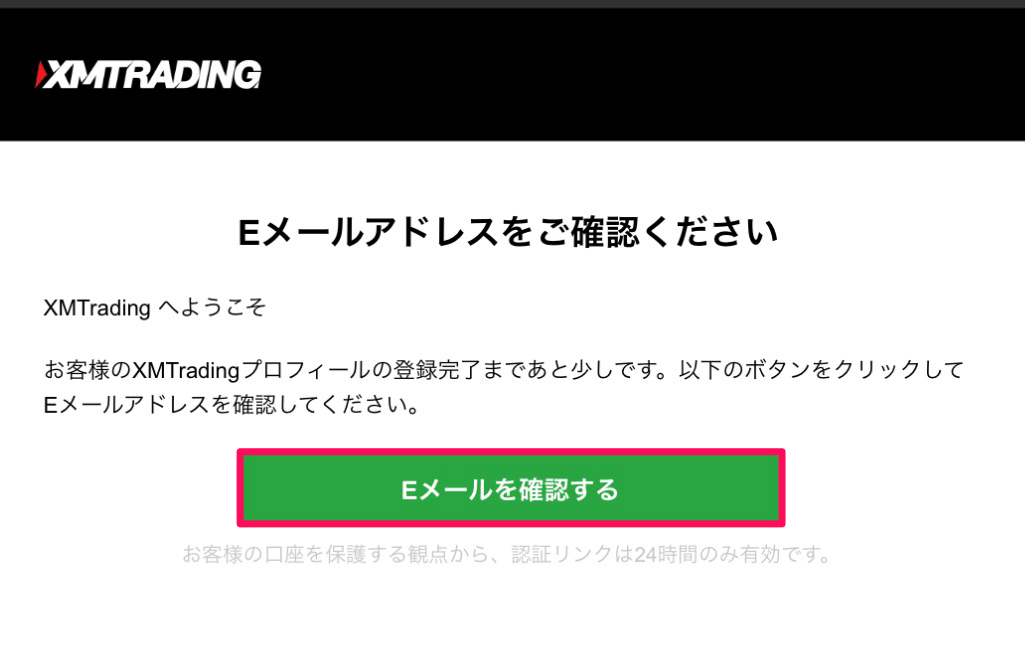
認証完了の画面が表示されたら、アプリからXMTradingにログインします。
アプリでログイン画面を開いたら、メールアドレスとパスワードを入力し「ログイン」をタップしてください。
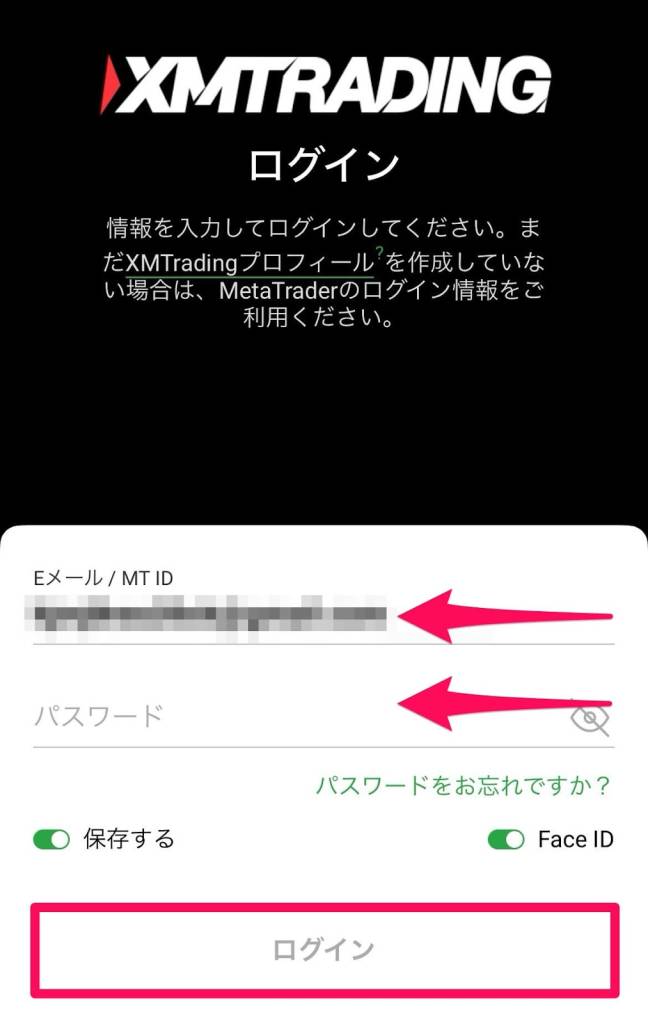
以上でXMTradingのログインは完了です。
4.リアル口座を開設
ログインできたら、XMTradingのリアル口座(取引用口座)を開設します。
「リアル口座を開設する」をタップしましょう。
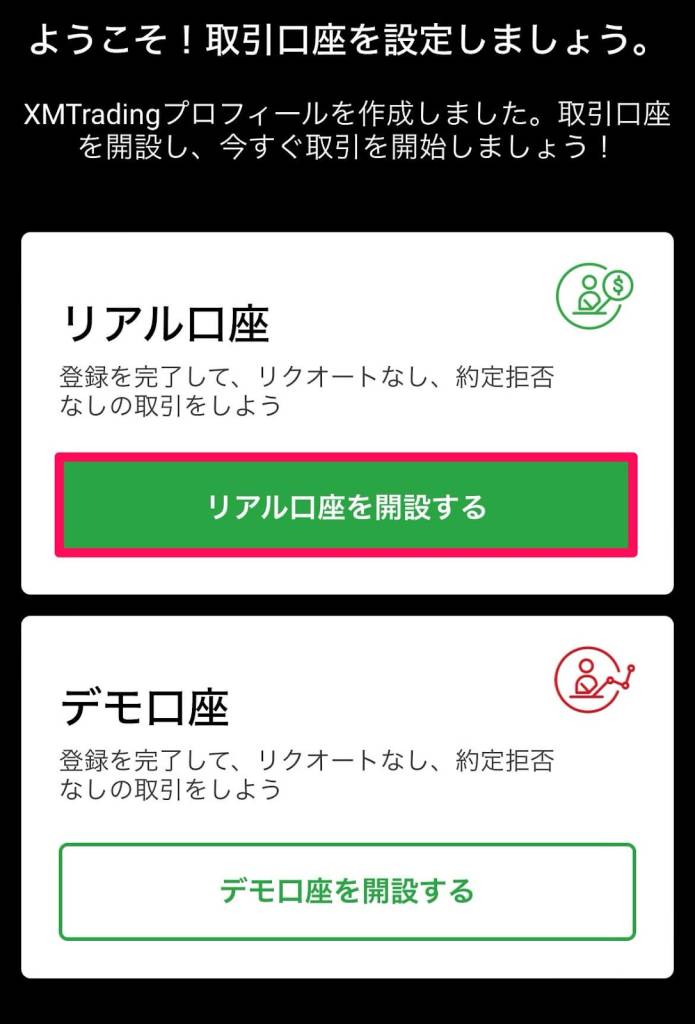
ここからプロフィールを作成します。
- 名前
- 生年月日
- 出生地
- 住所(ローマ字で入力)
- 電話番号
上記を入力し「財務状況に行く」をタップしてください。

続いて、投資家プロフィールを設定します。
口座開設の目的や年収などを入力し「続行する」で次に進んでください。
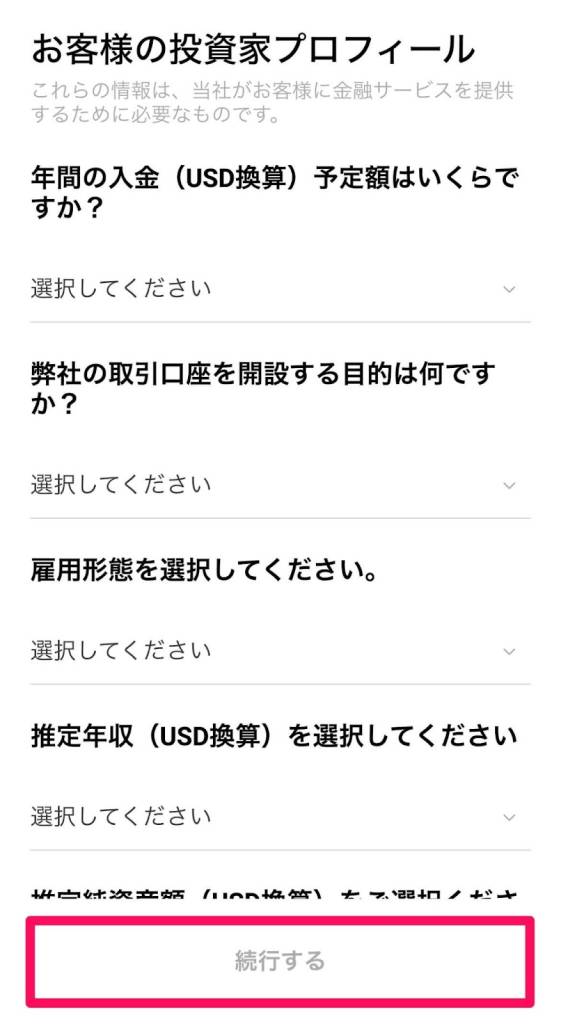
プロフィール設定の完了画面が表示されたら、リアル口座の開設は完了です。
5.リアル口座の設定
画面が自動で切り替わったら、取引口座の設定を行います。
- プラットフォーム
- 口座タイプ
- レバレッジ
- 基本通貨
上記を選択し、利用規約等にチェックを入れたら「続行する」をタップしましょう。
プラットフォームや口座タイプについては、本記事でも解説しています。
最後に、取引口座用のパスワードを作成します。
入力したら「続行する」をタップしてください。
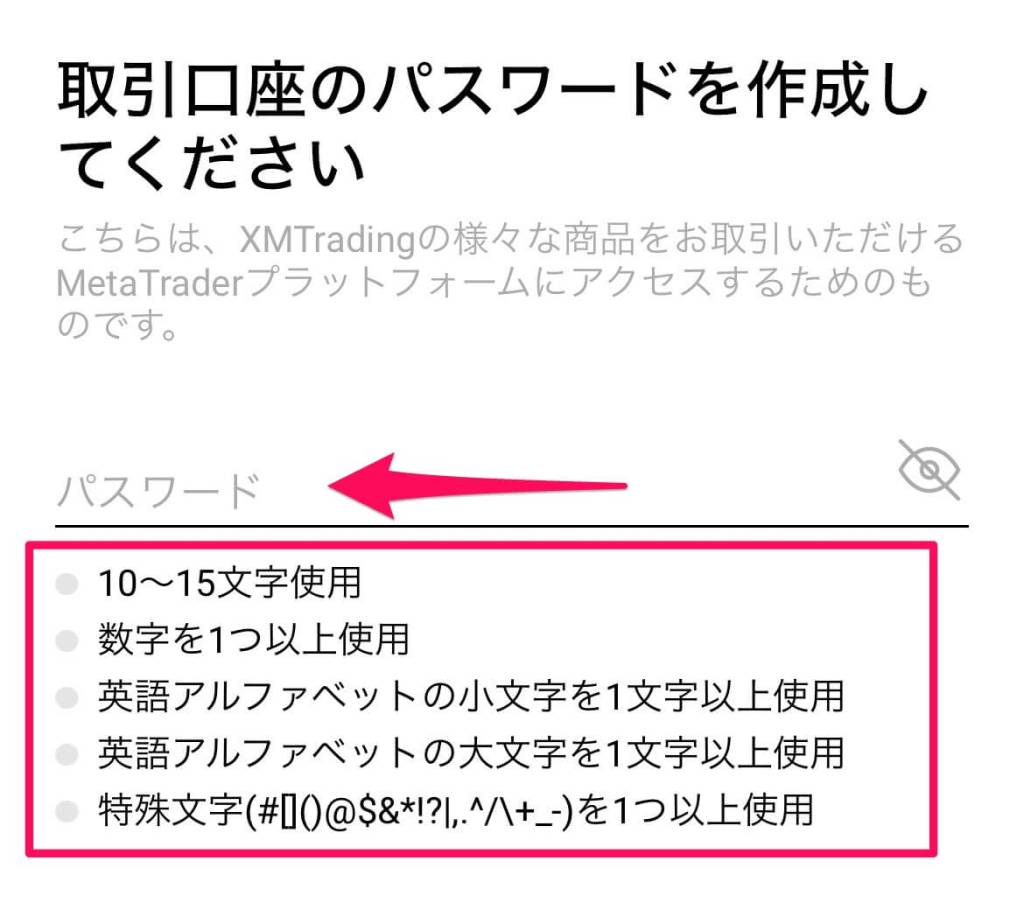
以上でリアル口座の設定は完了です。
メールで口座情報が送られるので、チェックして再度ログインしましょう。
6.リアル口座を有効化(本人確認)
最後に、リアル口座の有効化を行います。
まずは本人確認書類の提出です。
アプリのホーム画面の左上にある「3本線のアイコン」をタップし「プロフィールを認証する」を選択します。
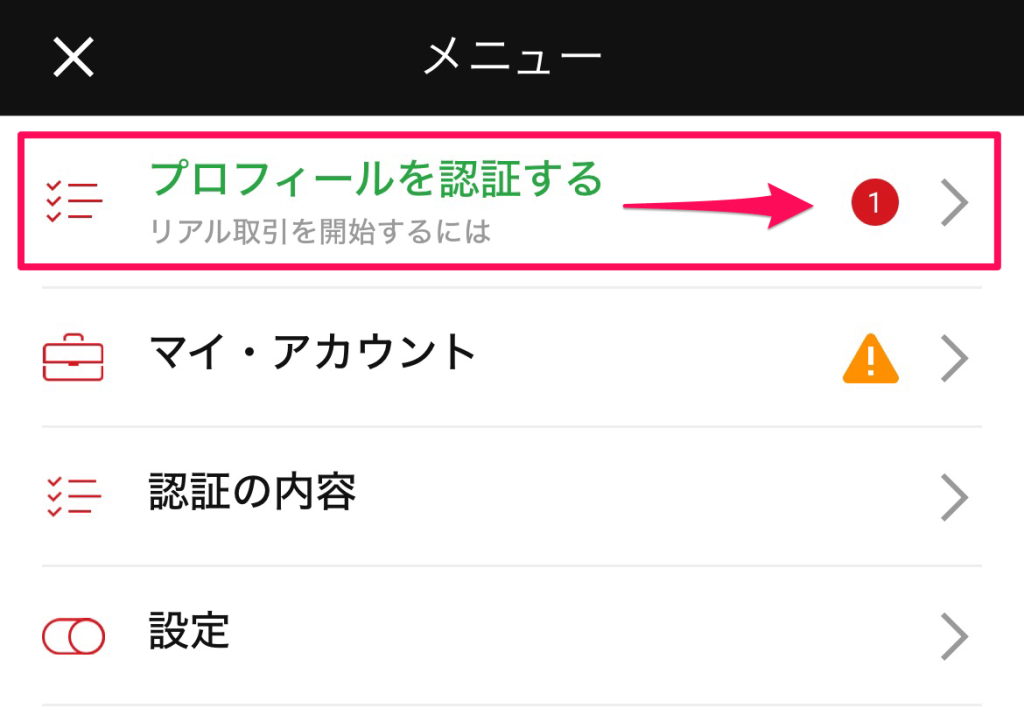
確定申告で使う「利用者識別番号」を持っている方は「必要な情報」で番号を入力してください。
持っていない方は「いいえ」を選択しましょう。
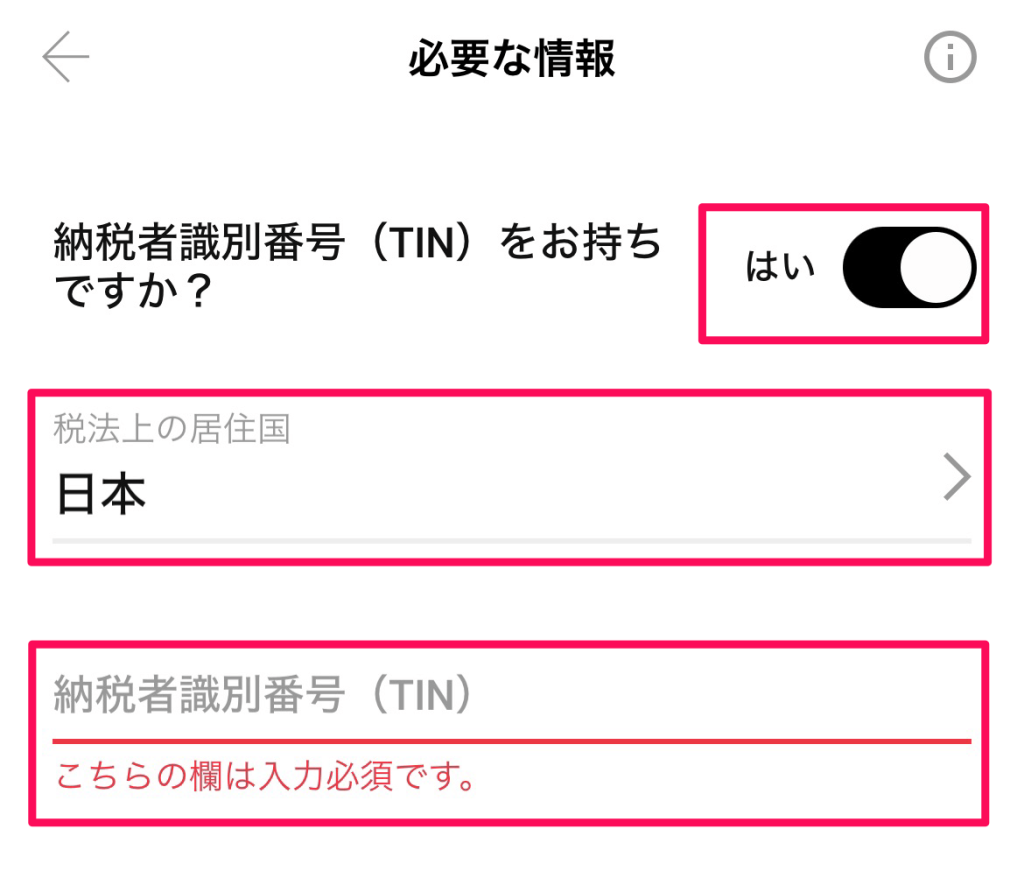
次に本人確認を行うため「書類のアップロード」をタップします。
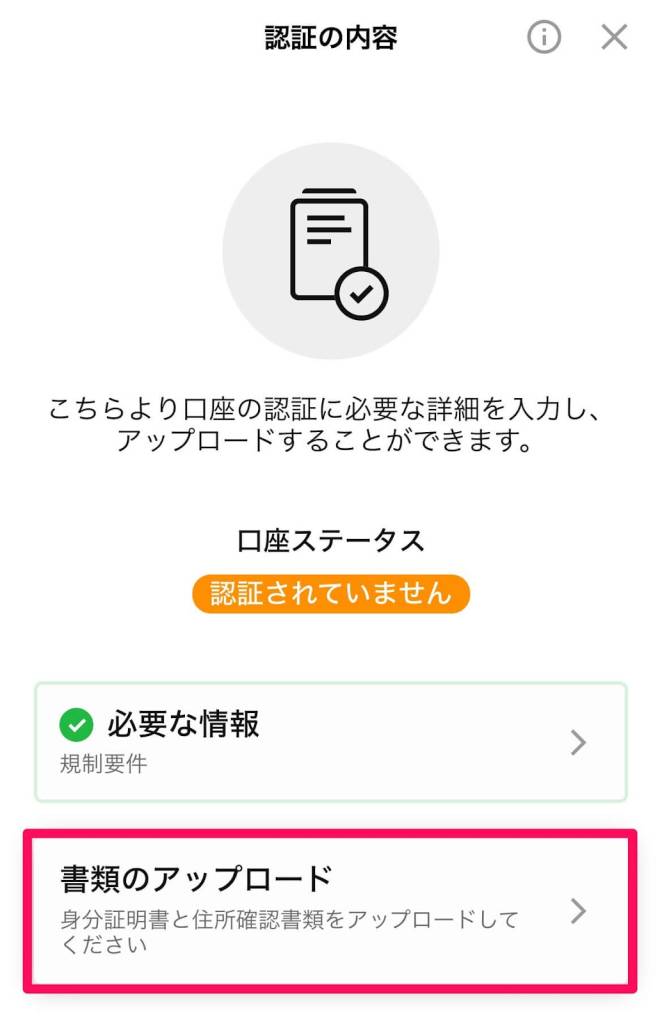
身分証明書と住所証明書の写真をとり「送信」をタップしましょう。
画像についての注意点は、本記事で解説しているので参考にしてみてください。
本人確認は書類の提出から30分~1営業日程度で完了します。
認証が完了すれば、スマホアプリでの口座開設は完了です。
PC編
PCでXMTradingの口座を開設する手順は、以下のとおりです。
- 申込フォームから必要情報を入力
- メールアドレス認証とログイン
- リアル口座を開設
- リアル口座の設定
- リアル口座を有効化(本人確認)
1.申込フォームから必要情報を入力
XMTradingの公式サイトにアクセスし「リアル口座開設」をクリックします。
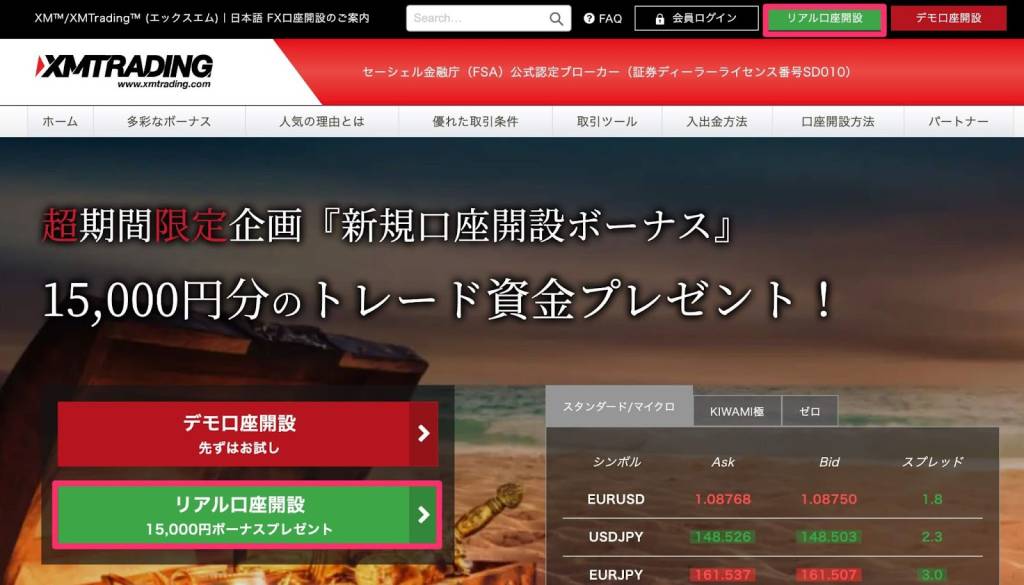
- 居住国
- 組織名(ブランド)
- メールアドレス
- パスワード
上記の内容を入力して「登録」をクリックしてください。
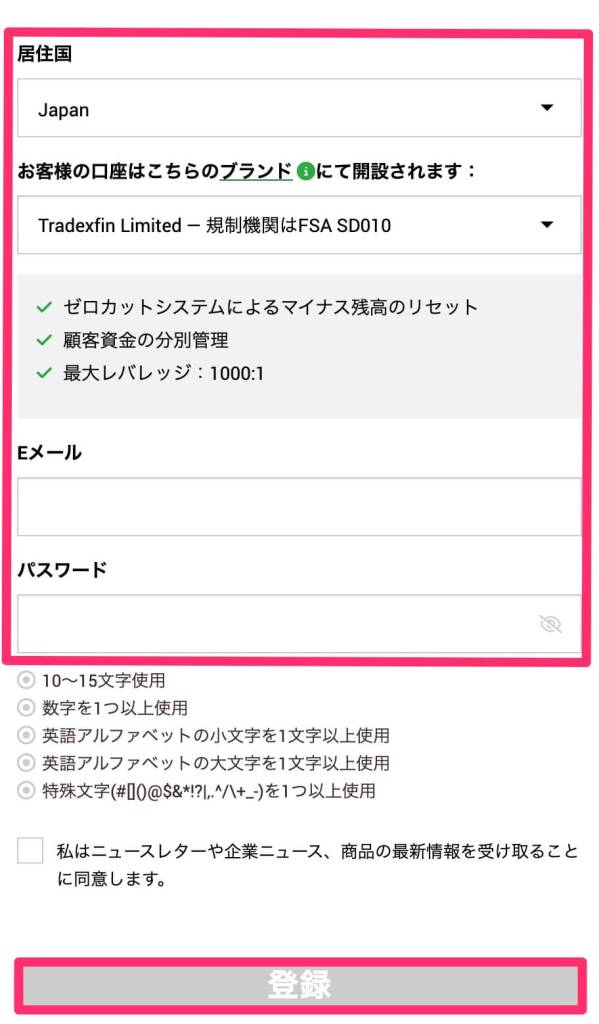
組織名は2つから選べますが、どちらを選択してもサービスや取引の内容は同じです。
以上で必要情報の入力は完了です。
2.メールアドレス認証とログイン
次にメールアドレス認証を行います。
登録したメールアドレス宛にXMTradingから認証メールが届くので「Eメールを確認する」をクリックしてください。
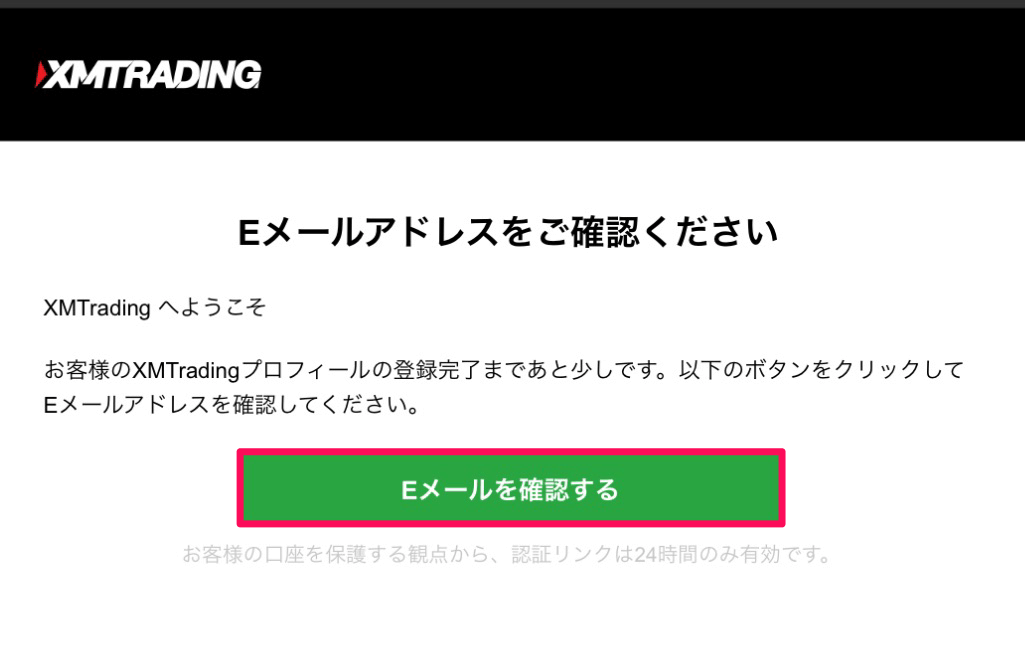
認証完了の画面が表示されたら、公式サイトからXMTradingにログインします。
メールアドレスとパスワードを入力し「ログイン」をクリックしましょう。
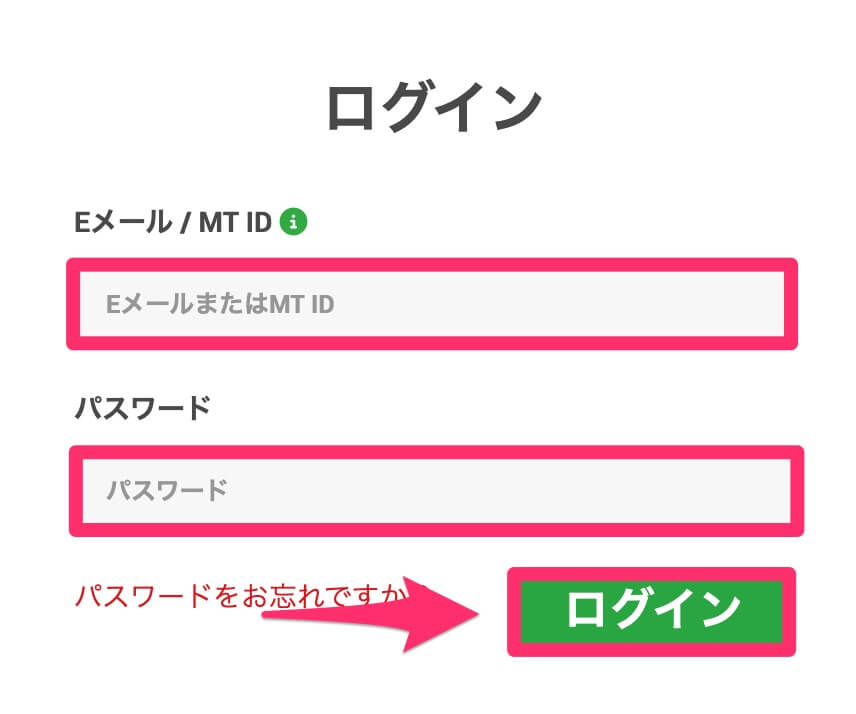
以上でXMTradingのログインは完了です。
3.リアル口座を開設
ログインが完了したら、XMTradingのリアル口座(取引用口座)を開設します。
「リアル口座を開設する」をクリックしましょう。
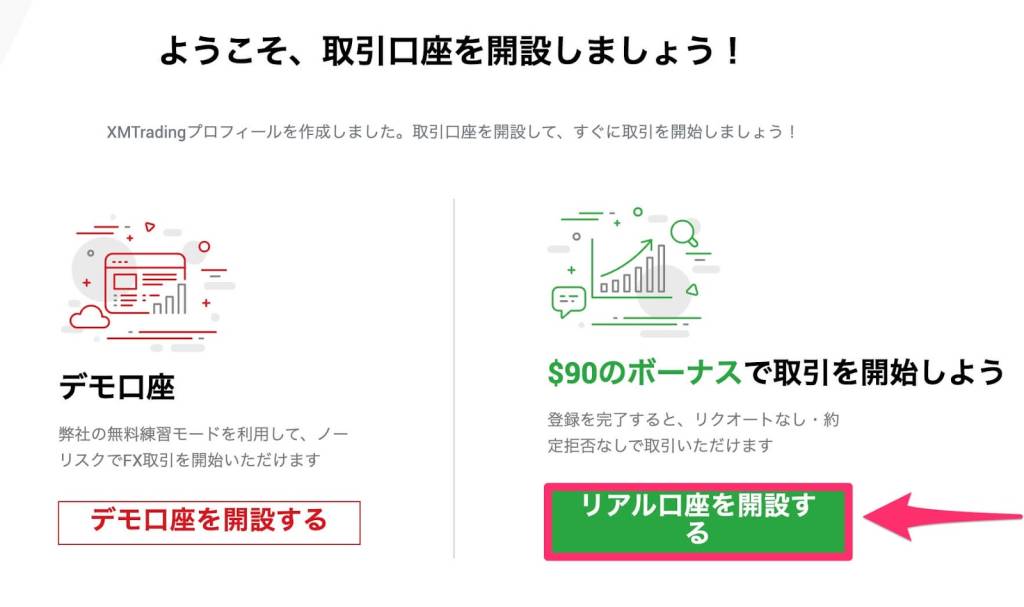
続いてプロフィールを作成します。
- 名前
- 生年月日
- 出生地
- 住所(ローマ字で入力)
- 電話番号
上記を入力し「財務状況を追加する」をクリックしてください。
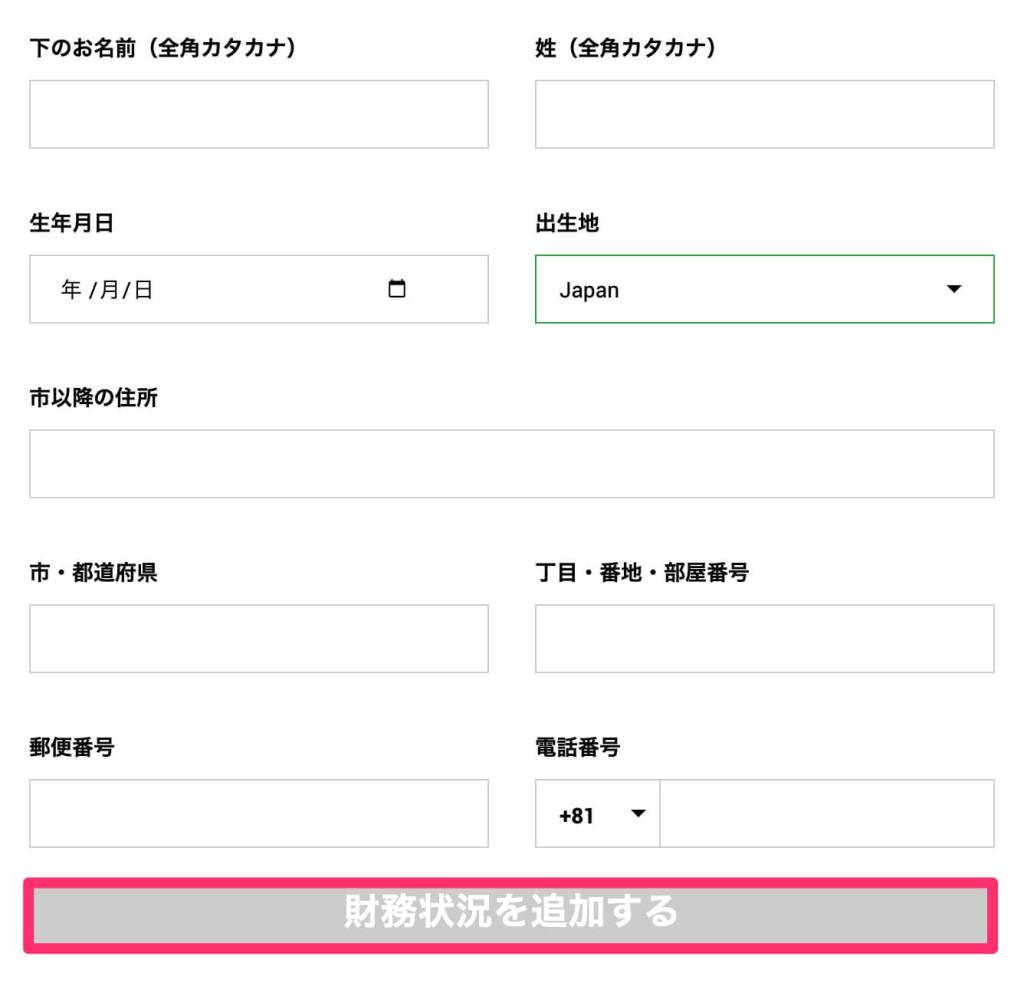
続いて投資家プロフィールを設定します。
口座開設の目的や年収などを入力し「続行する」で次に進んでください。
プロフィールを設定したら、リアル口座の開設は完了です。
4.リアル口座の設定
画面が自動で切り替わり、取引口座の設定を行います。
- プラットフォーム
- 口座タイプ
- レバレッジ
- 基本通貨
上記を選択し、利用規約等にチェックを入れたら「続行する」をクリックしましょう。
プラットフォームや口座タイプについては、こちらをご参照ください。
最後に、取引口座用のパスワードを作ります。
入力したら「続行する」をクリックしてください。
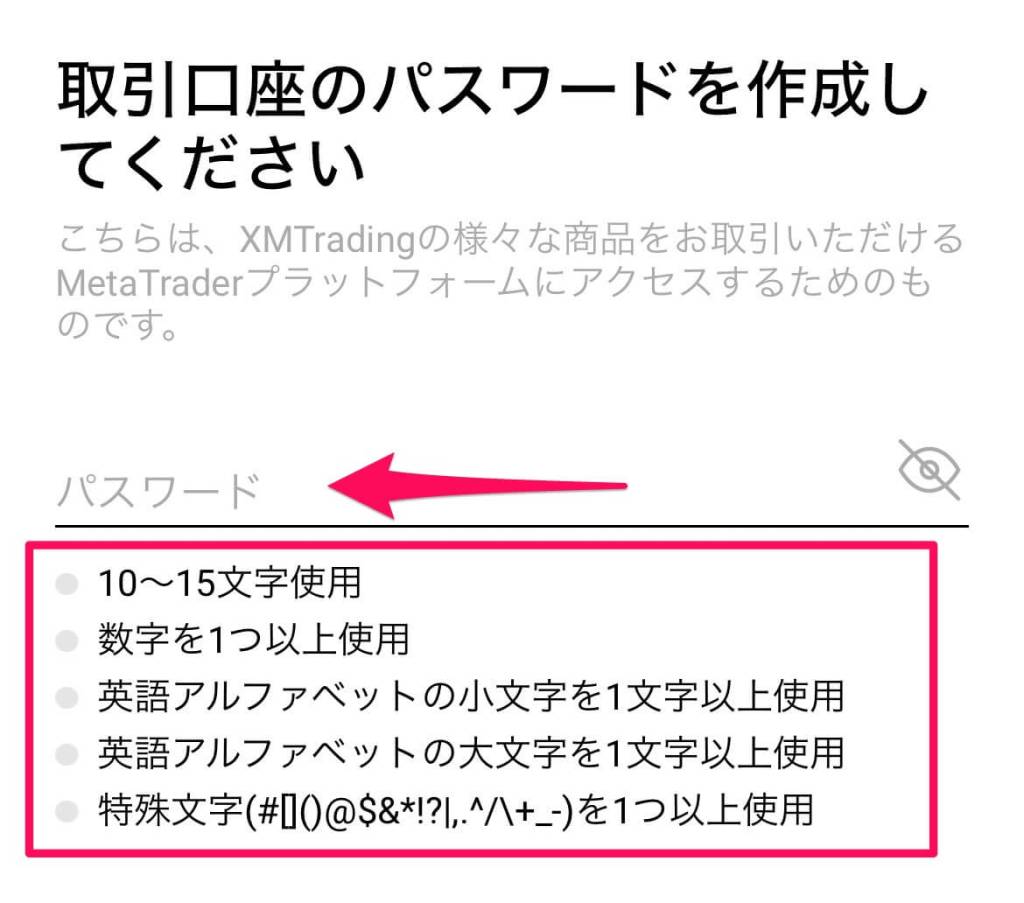
以上でリアル取引口座の設定は完了です。
メールで口座情報が送られるので、チェックしてからログインしましょう。
5.リアル口座を有効化(本人確認)
XMTradingで取引を行うには、リアル口座の有効化が必要です。
まずは本人確認書類を提出します。
ホーム画面に表示されている「追加情報を入力する」をクリックしてください。
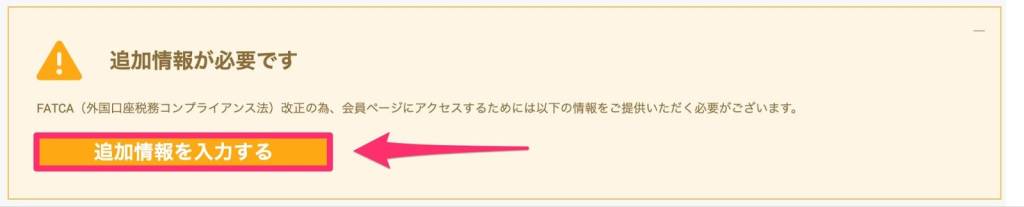
会員ページへのアクセスで、アメリカ国民ではないことを選択します。
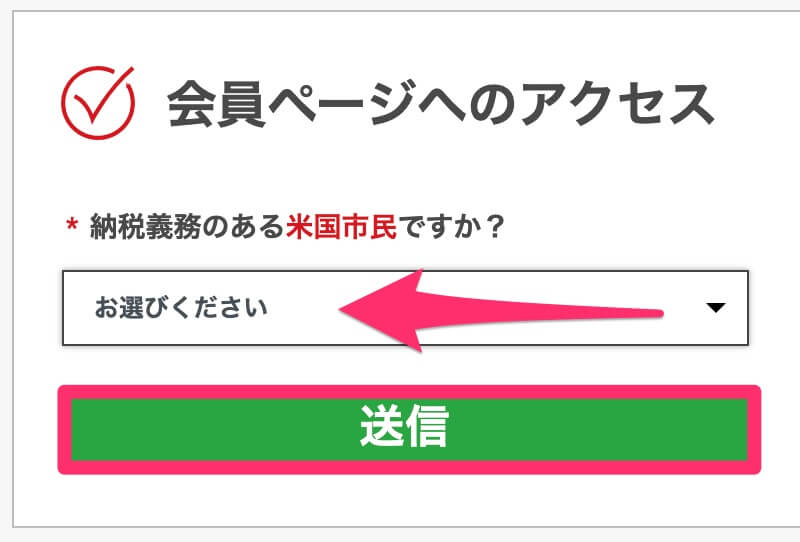
続いてボーナス獲得画面から「こちらより口座を認証する」をクリックします。

スマホで「身分証明書」と「住所確認書」の写真を撮影し、画像ファイルを選択して「書類をアップロードする」をクリックしましょう。
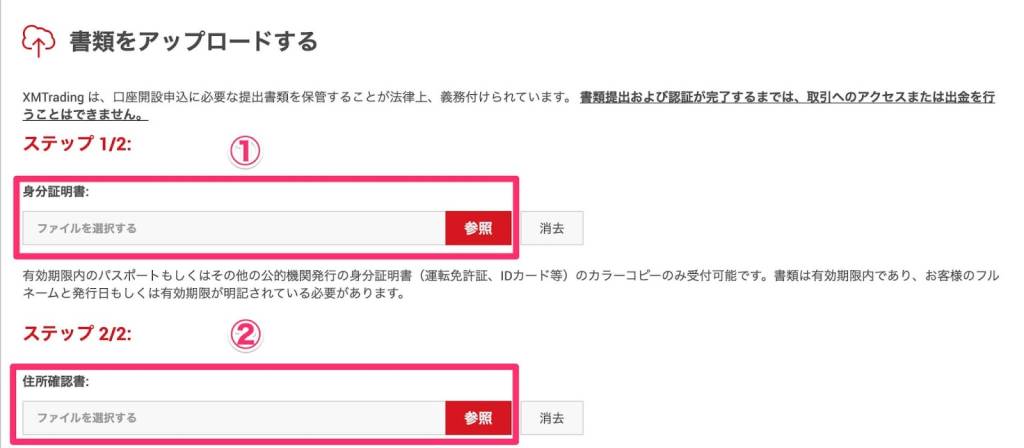

画像についての注意点は、こちらで解説しているので参考にしてみてください。
本人確認は書類の提出から30分~1営業日程度で完了します。
認証が完了したら、PCでの口座開設は完了です。
XMTradingの口座開設ボーナス情報
2024年3月16日現在、XMTradingは3つの口座開設キャンペーンを開催中です。
- 新規口座開設ボーナス|15,000円
- 新規ユーザー限定キャンペーン|12,600円相当のDAZNギフトコード
- ラッキードロー(抽選会)|最高2,000ドル相当
新規口座開設ボーナス|15,000円
2024年3月31日までにXMTradingで新しく口座を開設した方は、取引に使える15,000円分のボーナスがもらえます。
入金しなくてもXMTradingで取引できるため、ノーリスクでFX取引にチャレンジできます。
ボーナスの獲得条件は「新規の口座開設」と「口座の有効化」の完了です。
本記事を参考にスマホやPCで口座を開設し、お得に取引を始めましょう。
新規ユーザー限定キャンペーン|12,600円相当のDAZNギフトコード
XMTradingは新規ユーザーを対象に、日本や海外のスポーツ番組が豊富な「DAZN」の視聴コードをプレゼントしています。
キャンペーンの詳細は下表をご覧ください。
| 特典 | DAZNを視聴できるギフトコード (3ヶ月分:12,600円相当) |
| 期間 | 2024年3月12日~4月12日 |
| 条件 | ・新規にXMTradingの口座開設をした方 ・本人確認の完了 ・50ドル相当以上を入金 ・FX/ゴールド/シルバーのうち、 いずれか往復1スタンダードロット(100マイクロロット)以上の取引 |
特典の受け取りは先着順です。
この機会にXMTradingで取引を始めると、FXだけでなくスポーツ観戦も同時に楽しめます。
ラッキードロー(抽選会)|最高2,000ドル相当
2024年3月16日現在、XMTradingは全ユーザーを対象に、抽選で現金が当たる「XMTrading 春のラキドロ2024」を開催中です。
本キャンペーンでは最高2,000ドル相当の出金可能な賞金がもらえます。
キャンペーンの詳細を下表にまとめました。
| 特典 | 750ドル相当の賞金(抽選で60名) 2,000ドル相当の賞金(抽選で20名) |
| 期間 | 2024年3月5日~3月29日 |
| 条件 | ・XMTradingの全ユーザー ・有効化したリアル口座を保有 ・200ドル相当/300ドル相当以上の入金 ・FX/ゴールド/シルバーのうち、いずれか往復2~3スタンダードロットの取引 |
当選者は2024年4月9日にメールで発表されます。
ボーナスは抽選なので、期間内に焦らず取引してください。
XMTradingの口座開設に関するよくある質問
XMTradingの口座開設に関するよくある質問に回答します。
日本人でもXMTradingの口座開設はできる?
一部の地域ではXMTradingの登録ができませんが、日本に住んでいる方はXMTradingの口座開設が可能です。
注意点としてXMTradingは、金融庁に許可されていない海外FX業者です。
利用者にペナルティが生じる可能性は低いですが、いきなり出金できなくなる可能性があります。
XMTradingの利用は自己責任で行ってください。
XMTradingの口座開設にかかる時間は?
XMTradingの本人確認にかかる時間は、申請してから最短で30分、遅くても1営業日以内に完了します。
本記事を参考に口座開設をすれば、だれでも数分で申請まで行えます。
スマホやPCを使ってXMTradingに登録する方法は、こちらをご覧ください。
XMTradingの口座開設まとめ
本記事ではXMTradingの口座開設方法を、スマホアプリとPCに分けて解説しました。
登録手順は以下の3ステップです。
- 必要情報を入力
- リアル口座(取引用口座)を作成
- 本人確認で口座を有効化
取引を始めるには本人確認が必要で、口座の有効化を待たなければなりません。
私が申請したときは60分程度で「認証完了メール」が届いたため、基本的にはすぐに取引を始められます。
XMTradingの口座開設がうまくできるか不安な方は本記事を参考にして、FXや仮想通貨取引を始めましょう。
画像・データ出典:XMTrading公式サイト
The post XMTradingの口座開設方法!スマホとPCで登録する注意点を解説 first appeared on Mediverse|暗号資産(仮想通貨)の専門メディア.